Darbas su After Effects kartais gali atrodyti pernelyg sudėtingas, ypač kai reikia dirbti su daugybe sluoksnių ir efektų. Nepaisant to, After Effects tau siūlo apgalvotą išplečiamą sistemą, kuri leidžia tvarkingai valdyti visus savo sluoksnių parametrus. Norėdamas dirbti efektyviau ir išlaikyti apžvalgą, noriu tau pristatyti savo geriausius išplečiamuosius triukus. Su šiais triukais maksimaliai išnaudosite savo laiką After Effects.
Pagrindiniai įžvalgos
- After Effects išplėtiniai yra būtini, norint turėti aiškų darbo procesą.
- Klaviatūriniai kombinacijos pagreitina redagavimą ir sumažina reginį užgulimą.
- Panaudojus specialias klaviatūrines kombinacijas, gali efektyviai pereiti tarp skirtingų parametrų ir sluoksnių.
Žingsnis po žingsnio vadovas
Norint optimizuoti savo darbo procesą su After Effects, pateikiu keletą naudingų triukų ir klaviatūrinių kombinacijų, kurios padės geriau organizuoti ir valdyti daugybę parametrų laiko juostoje.
Pirmiausia pažvelk į laiko juostą: kai dažniausiai dirbi su After Effects, greitai išgirsi, kiek daug informacijos telpa mažame plote. Išplečiamoji sistema sukurta tam, kad galėtum matyti tik tai, ko tikrai reikia. Galite patogiai rodyti savo sluoksnių parametrus eilėmis, kad išlaikytum apžvalgą.
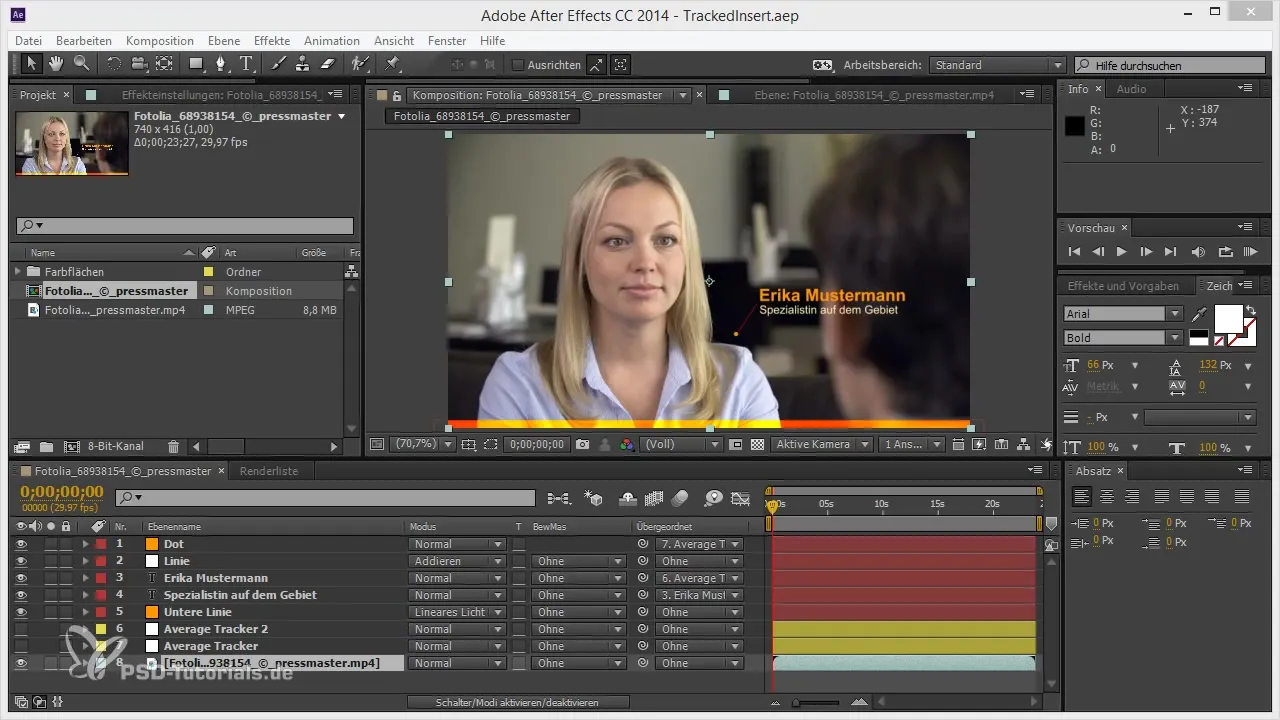
Dažna klaida yra bandyti rodyti viską tuo pačiu metu, kas gali sukelti apgauti šiuo vaizdu. Pradėk pasirinkti tik tuos parametrus, kurie tau ypatingai reikalingi. Tam gali naudoti jau žinomas klaviatūrines kombinacijas, kurios padeda optimaliai išnaudoti ekraną.
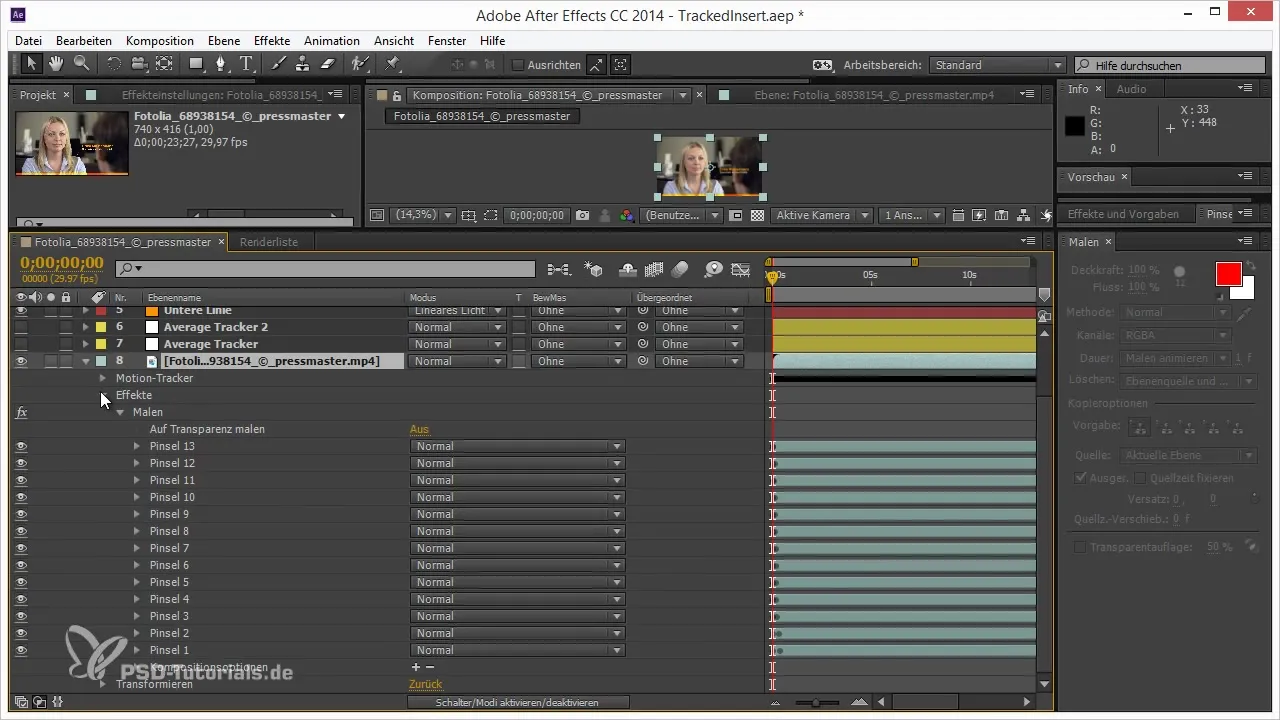
Šis paprastas triukas leidžia matyti tik svarbiausius dalykus. Pavyzdžiui, jei nori išplėsti tik sluoksnio poziciją ir skalę, paspausk P, laikydamas Shift klavišą, ir tuo pačiu metu paspausk S. Tai suteiks galimybę matyti tik šiuos du parametrus, neatsitraukiant nuo kitų.
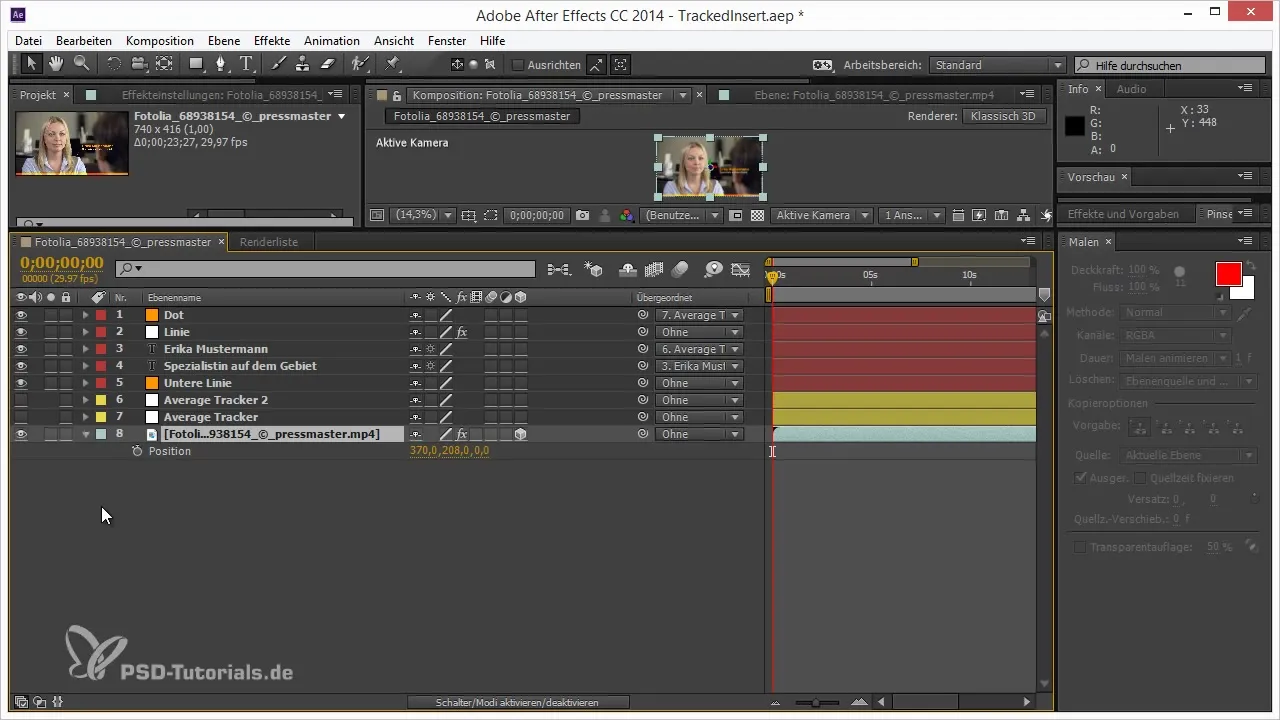
Dar viena galinga klaviatūrinė kombinacija yra U, kuri rodo visus pakeistus parametrus. Taip išlaikysi visus pakeitimus akiratyje, tuo pačiu galėdamas struktūruoti savo darbą. Tačiau jei nori išplėsti visas išraiškas, turėsi paspausti E du kartus, kad pamatytum visas.
Ypač naudinga funkcija yra hierarchijų išplėtimas ir sutraukimas su Ctrl klavišu. Jei paspausi išplėtimo rodyklę laikydamas Ctrl klavišą, išsiplės visi parametrai, išskyrus paskutinį hierarchijos tašką. Tai suteiks išsamią perspektyvą, neišlendant per daugybę sluoksnių.
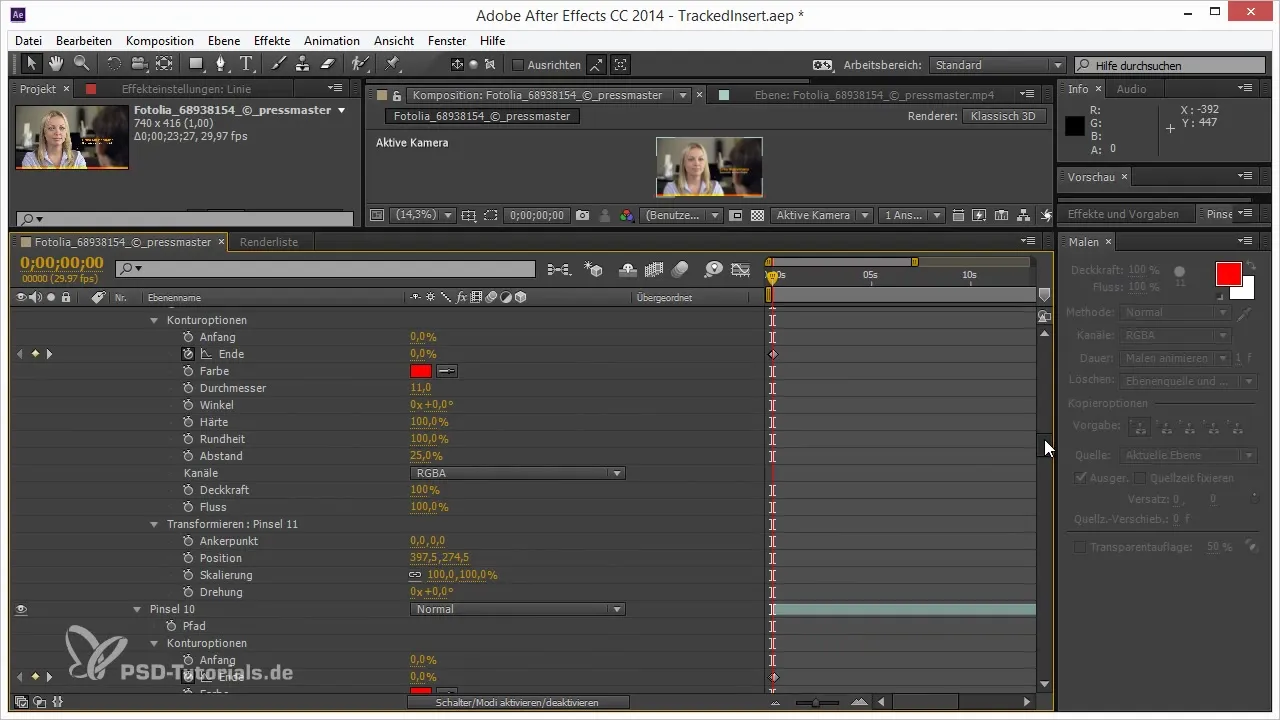
Jei nori išlaikyti apžvalgą savo projekte, taip pat gali naudoti Ctrl, kad sluoksnius vėl sutrauktum. Taip pamatysi tik svarbiausią informaciją. Tai užtikrins, kad sudėtinguose projektuose išliktum dėmesingas.
Norint dar labiau išvalyti vaizdą, gali naudoti Shift + Alt + Ctrl kombinaciją, kad pašalintum atskirus parametrus iš išplečiamojo sąrašo. Taip tavo darbo zona bus tvarkinga ir aiški.
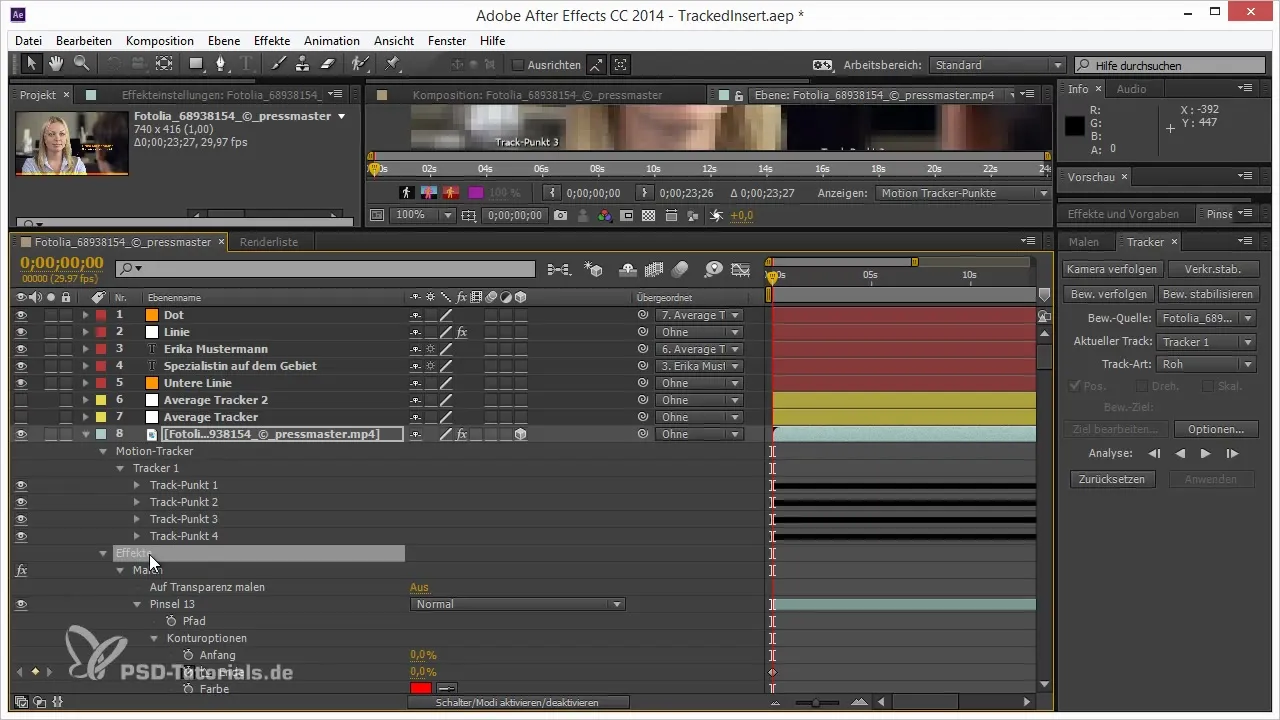
Svarbu žinoti, kad šie parametrai nėra ištrinami, tačiau jie taip pat nebebus matomi, kas yra naudinga veiksmingam darbui, ypač dideliuose projektuose. Šie deriniai padeda išlikti susikaupusiam ir organizuotam savo projektuose.
Be šių klaviatūrų kombinacijų, yra keletas mažiau žinomų triukų, pvz., "Mask Expansion" klaida, kuri gali būti įdomi tik patyrusiems After Effects naudotojams. Vertėtų išbandyti šias funkcijas, kad pasiektum geriausią darbo eigą.
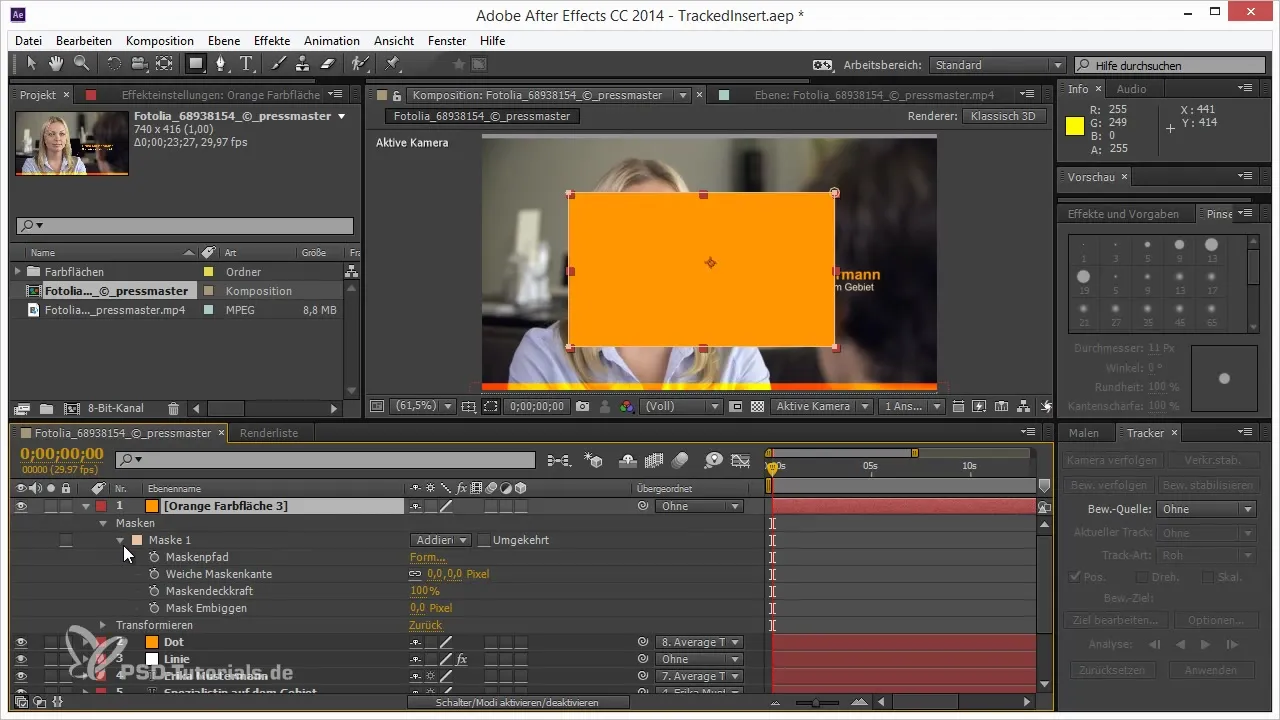
Turėdamas visus šiuos triukus ir klaviatūrines kombinacijas, dabar esi puikiai pasiryžęs padaryti savo darbą After Effects efektyvesnį. Pasinaudok jais, kad ne tik pagreitintum savo kūrybinį procesą, bet ir gautum daugiau kontrolės virš savo projektų.
Apibendrinimas - darbų optimizavimas su After Effects
Išplečiamoji sistema After Effects siūlo daugybę galimybių, kurios gali padėti efektyviai organizuoti savo darbą. Naudok klaviatūrines kombinacijas optimizuotam darbo procesui ir išlaikyk apžvalgą, nepaisant savo projektų sudėtingumo.
Dažniausiai užduodami klausimai
Kas yra išplečiamoji sistema After Effects?Tai funkcija, leidžianti rodyti savo sluoksnių parametrus kompaktiškame plote.
Kaip galiu rodyti tik tam tikrus parametrus After Effects?Naudok klaviatūrines kombinacijas, tokias kaip P pozicijai ir S skalės parametrui, ir laikyk Shift, kad pasirinkti šiuos parametrus.
Ką daro klaviatūrinės kombinacijos U ir E?U rodo visus pakeistus parametrus, tuo tarpu E atskleidžia visus pasirinkto sluoksnio efektus.
Kaip galiu išlaikyti savo sluoksnius apžvalgą laiko juostoje?Naudok Ctrl klaviatūrines kombinacijas, kad sutrauktum ir išplėstum hierarchijas.
Ar After Effects yra paslėptų funkcijų?Taip, yra keletas žinomų triukų ir klaidų, kurie gali padėti efektyviau dirbti.

